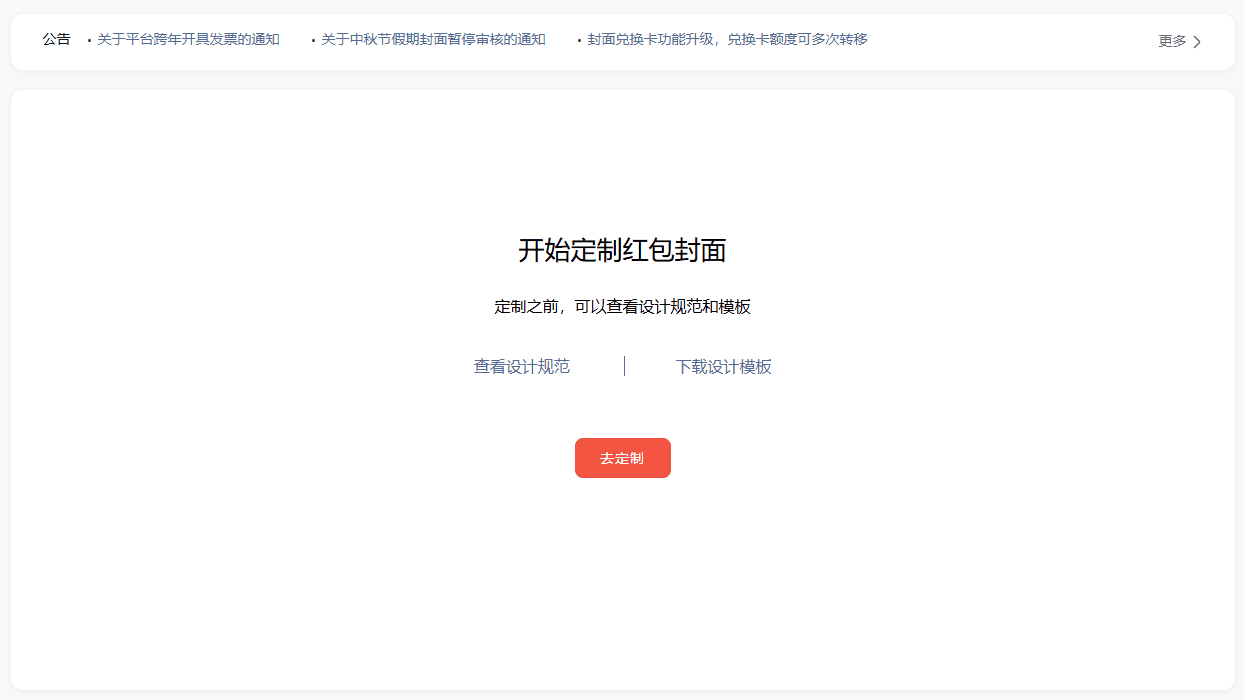Création et application d'agents SharePoint en un seul article
Guide du contenu :Les agents Microsoft 365 Agents sont conçus pour améliorer l'efficacité personnelle et transformer les processus d'entreprise grâce à une collaboration transparente entre l'homme et l'ordinateur, à une collaboration par l'IA et à des processus d'entreprise automatisés. Un large éventail d'agents, y compris les agents SharePoint, peuvent gérer des tâches simples et des processus métier complexes. Dans cet article, nous allons expliquer en détail le processus de création et les scénarios d'application des agents SharePoint, et atteindre rapidement la réactivité de l'entreprise et les interactions intelligentes avec les actifs de connaissances de votre équipe.
Alors que les technologies et les services d'IA continuent d'évoluer, ils changent notre façon de travailler grâce à une collaboration transparente entre l'homme et l'ordinateur, à une collaboration par l'IA et à des processus d'affaires automatisés. Aujourd'hui, nous allons voir comment les agents SharePoint, une nouvelle race d'agents intelligents, permettent une réactivité commerciale et des interactions intelligentes avec les ressources de connaissances de votre équipe.
Qu'est-ce que Microsoft 365 Agents
Dans Microsoft 365 Copilote Dans l'architecture, Copilot est la porte d'entrée pour interagir avec les services d'abonnement ; Copilot Studio vous aide à créer, gérer et connecter facilement les services d'abonnement aux outils Copilot ; et Agents agent, introduit dans Microsoft 365, est conçu pour aider à améliorer l'efficacité personnelle et à transformer les processus d'entreprise. 
Les agents prêts à l'emploi que Microsoft a successivement introduits améliorent la fonctionnalité de Copilot grâce à leur expertise et à des processus automatisés, et assument des rôles uniques. Ils peuvent travailler côte à côte avec les membres de l'équipe pour gérer des tâches simples et routinières ainsi que des processus d'entreprise complexes et à plusieurs étapes, et apporter un nouveau niveau de valeur ajoutée à chaque organisation.
Actuellement, les agents Microsoft 365 publiés et prévus sont les suivants :
- Agents SharePoint (Team Document Repository Agent, publié) : permet aux utilisateurs de Microsoft 365 d'exploiter les ressources documentaires des sites SharePoint Online pour extraire rapidement les détails d'un projet, résumer les mémos produits récents ou trouver rapidement des ressources documentaires.
Conseil : SharePoint Agents est disponible pour les abonnés à Microsoft 365 Copilot et ceux qui se sont vus attribuer un Capacity Pack Copilot Studio.
- Agent de facilitation des réunions d'équipes(Facilitator's Agent in Online Meetings, officiellement publié) : assistance intelligente pour la prise de notes en temps réel dans les réunions Teams en ligne.
Conseil : Teams Meeting Facilitator Agent est disponible pour les abonnés à Microsoft 365 Copilot.
- ** Agent interprète de réunion Teams** (agent interprète de réunion en ligne, lancement prévu au premier semestre 2025) : simule le son de votre voix pendant les réunions Teams, en convertissant en temps réel votre langage parlé en langage parlé dans d'autres langues.
Conseil : L'agent Teams Meeting Interpreter est disponible pour les abonnés à Microsoft 365 Copilot.
-Chef de projet Agent(Agent de gestion de projets d'équipe, dont la sortie est prévue pour le premier semestre 2025) : Automatisez la création de plans et même de tâches complètes dans Microsoft Planner.
Conseil : Project Manager Agent est disponible pour les abonnés à Microsoft 365 Copilot.
Un agent SharePoint par site
Avec la sortie officielle de SharePoint Agents, si vous avez un abonnement Microsoft 365 Copilot, ou si on vous a attribué un Copilot Studio Capacity Pack, vous trouverez SharePoint Agent intégré dans chaque site SharePoint Online auquel vous avez accès.
À ce stade, il suffit d'exécuter la commande Copilot dans la navigation supérieure de votre site SharePoint Online. 
Dans le panneau de tâches Copilot qui s'ouvre, vous verrez l'Agent SharePoint qui a été automatiquement créé pour le site, nommé d'après le nom du site actuel, et une liste d'invites suggérées pour interagir avec l'Agent. 
Dans mon site actuel, je gère les règles et règlements de mon entreprise. Par conséquent, je saisis les exigences de ma requête dans la zone Copilot Prompt Words. 
L'agent SharePoint analyse, lit et trie ensuite tous les documents contenus dans le site et leur contenu, et présente les résultats de la réponse dans le volet des tâches de Copilot. 
De plus, SharePoint Agent a la gentillesse de vous fournir les fichiers sources qui sont référencés pour le contenu de ces suggestions. 
Imaginez la facilité avec laquelle vous pouvez trouver des informations sur le grand nombre de documents stockés dans votre site d'équipe SharePoint en interagissant avec un agent SharePoint, ou si vous êtes un nouvel employé, la rapidité avec laquelle vous serez intégré dans les processus d'affaires de votre organisation et de votre équipe en interagissant avec un agent SharePoint.
Créer un agent SharePoint exclusif à l'activité de votre équipe
On estime que la documentation de chaque équipe est gérée dans un site SharePoint Online suivant une taxonomie de connaissances ou un processus de projet. En plus d'utiliser l'agent SharePoint fourni par défaut pour le site actuel, les membres de l'équipe qui ont un abonnement Microsoft 365 Copilot, ou qui se sont vu attribuer un Copilot Studio Capacity Pack, peuvent créer un agent SharePoint spécifique à l'entreprise basé sur les ressources du site de leur équipe, par exemple, si vous avez des contrats et des ressources liés au service à la clientèle gérés dans votre site SharePoint Online actuel, vous pouvez sélectionner l'un de ces dossiers ou documents pour exécuter un agent SharePoint. Par exemple, si vous gérez des contrats et des ressources liés au service clientèle dans votre site SharePoint Online actuel, vous pouvez sélectionner un dossier ou un document dans ce dossier ou ce document pour exécuter la commande Créer un agent dans la barre d'outils de la bibliothèque de documents. 
La boîte de dialogue qui s'ouvre immédiatement indique que l'agent SharePoint est prêt et demande une liste des ressources documentaires sur lesquelles l'agent est basé. 
Actuellement, chaque agent SharePoint Jusqu'à 20 éléments sourcesSources de connaissances qui agissent en tant que mandataires de l'agent. Ces sources peuvent être des sites web, des dépôts de documents, des dossiers ou des fichiers.
Si vous avez besoin de plus de 20 éléments de source, vous pouvez imbriquer les données à un niveau supérieur et définir le niveau de référence de l'agent. Par exemple, vous pouvez inclure l'un des types suivants de méthodes de combinaison de sources de connaissances dans SharePoint Agent : 20 fichiers, 20 sites, 20 dossiers, 10 fichiers + 10 sites, 4 dossiers + 16 fichiers, etc.
Ainsi, de ce point de vue, SharePoint Agent ne limite que le nombre de sources référencées, mais pas le nombre de fichiers contenus dans ces sources référencées.
Dans la boîte de dialogue Créer un agent SharePoint, cliquez sur le bouton Modifier et, dans le panneau Paramètres d'identité de la boîte de dialogue Modifier l'agent, modifiez le nom de l'agent, son icône et une brève description de ses fonctions. 
Dans le "source"Dans le panneau Paramètres, vous pouvez ajouter ou supprimer les sources référencées pour cet agent, qui peuvent être des bibliothèques de documents, des dossiers ou des fichiers provenant de différents sites SharePoint Online. Si vous souhaitez que l'agent actuel Peut citer des sites web publics ou des bases de connaissances de tiersIl est donc nécessaire de faire appel à l'expertise de l'Union européenne en matière de gestion des ressources humaines. Copilot Studio Réalise des prestations de haute couture. 
Conseil : Actuellement, les types de fichiers qui peuvent interagir avec SharePoint Agent sont les suivants :
- Documents Office : DOC, DOCX, PPT, PPTX, XLSX
- Fichier en boucle : FLUID, LOOP
- Fichiers de format courant : PDF, TXT, RTF
- Documents web : ASPX, HTM, HTML
- Documents au format Open Document : ODT, ODP
Parallèlement, Microsoft a également annoncé la prise en charge prochaine des fichiers image, des fichiers vidéo, des contenus enregistrés lors de réunions et des fichiers de bloc-notes OneNote.
Les suggestions d'invites par défaut fournies par l'Agent peuvent être modifiées dans le panneau Paramètres de comportement de la boîte de dialogue d'édition de l'Agent. Ces exemples d'invites améliorent l'efficacité des interactions des membres de l'équipe avec l'agent et permettent aux membres de l'équipe de bien comprendre à quoi sert l'agent SharePoint et comment interagir avec lui.
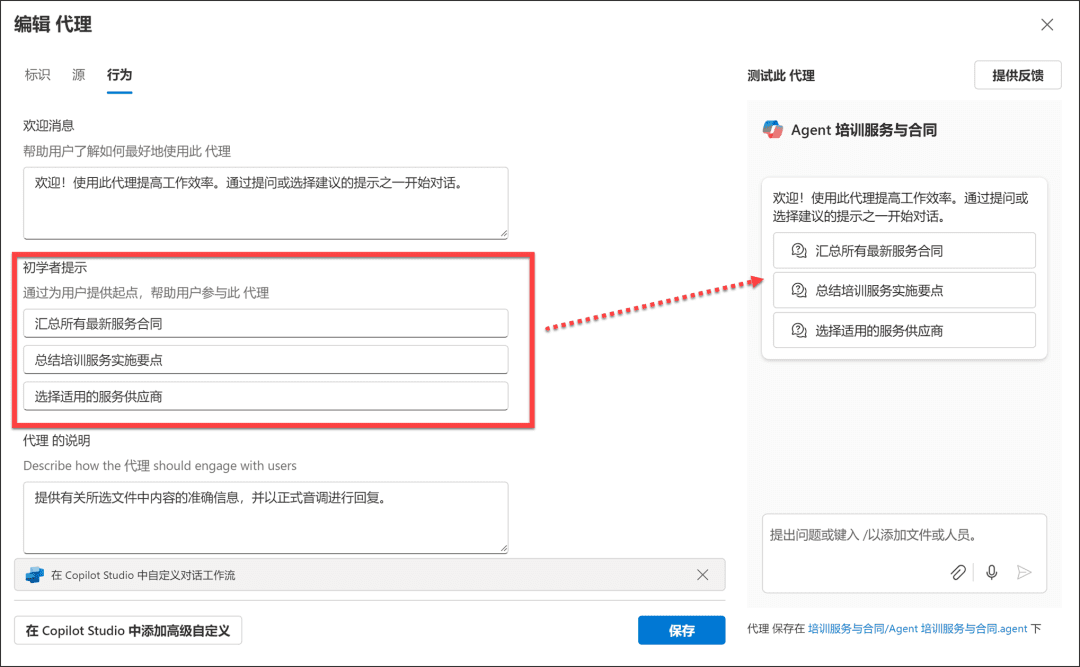
Une fois configuré, un fichier portant l'extension .agent est automatiquement créé dans le dossier du site SharePoint Online en cours, et le panneau de tâches personnalisé de l'agent SharePoint s'ouvre lorsque la commande Copilot est exécutée dans le dossier en cours. 
Vous voyez, avec des étapes aussi simples, un agent SharePoint est créé. Et il apportera autant d'interaction des connaissances que possible au sein de l'équipe.
Utilisation de SharePoint Agent dans la bibliothèque de documents
Essayons maintenant cet agent SharePoint conçu à la main, doté d'une grande puissance et d'une intelligence extraordinaire.
possession Microsoft 365 Copilot ou ont été assignés Copilot Studio Capacity Packvous pouvez ouvrir le volet des tâches de l'agent dans la bibliothèque de documents SharePoint Online et interagir avec lui en fonction de vos besoins. 
SharePoint Agent comprend ce besoin, identifie, trie et résume le contenu des ressources documentaires qu'il référence, et renvoie les résultats à l'interlocuteur. Il est important de noter que chacune des suggestions de réponse est accompagnée d'un lien vers la ressource documentaire de l'équipe référencée - certes, il ne s'agit pas d'une création de pure forme, mais elle provient d'une ressource qui est étroitement liée à vos propres processus d'entreprise. 
En particulier, bien que cette interaction se fasse à partir d'un site SharePoint Online, les mots d'invite et les résultats de retour pour chaque interaction sont les suivantsTout est visible pour vousVous ne pouvez pas enregistrer vos interactions avec SharePoint Agent sans que les autres membres de l'équipe ne les voient.
De plus, même si vous êtes membre d'un site d'équipe SharePoint Online, chaque membre a des possibilités différentes d'accéder aux documents de l'équipe en fonction des droits d'accès au contenu du site. L'agent SharePoint, quant à lui, est basé sur vos droits d'accès.Analyse intelligente des seuls documents auxquels vous pouvez accéder et que vous pouvez lireLe contenu des fichiers qui sont hors de votre portée n'apparaîtra jamais dans les résultats d'une interaction avec Copilot. Le contenu des fichiers qui sont hors de votre portée n'apparaîtra jamais dans les résultats des interactions avec Copilot.
Utilisez SharePoint Agent partout sur votre site
Il n'est pas assez flexible pour devoir ouvrir la bibliothèque de documents du site SharePoint où l'agent SharePoint est stocké chaque fois que vous faites appel à lui.
C'est bon, nous pouvons mettre cet agent SharePoint Affiché pour une disponibilité sur l'ensemble du site.
Si vous êtes l'administrateur ou le propriétaire du site SharePoint actuel, vous pouvez ouvrir le volet des tâches de l'agent SharePoint actuel et, dans la section Plus d'options, faire [ ].Approuvé] ordre.
Dans la boîte de dialogue qui s'ouvre, cliquez sur [ ].Définir comme agent agrééLe bouton [ ] permet de publier cet agent SharePoint comme étant disponible sur l'ensemble du site. Cela permet de publier cet agent SharePoint comme étant disponible sur l'ensemble du site.
Lorsque les membres de l'équipe parcourent le contenu d'un site SharePoint Online, ils peuvent à tout moment exécuter la commande Copilot dans la zone de navigation du site, sélectionner l'agent approprié dans la liste déroulante des agents SharePoint et commencer à interagir avec lui.
Si plusieurs agents sont créés dans le site SharePoint Online actuel, l'administrateur ou le propriétaire du site peut également spécifier quel agent SharePoint est l'agent du site actuel.Proxy par défaut.
Utilisation de SharePoint Agent dans Teams
Teams est le principal point d'entrée pour le travail en équipe, et les membres de l'équipe ont l'habitude de discuter, de communiquer et de collaborer sur des questions professionnelles par l'intermédiaire de Teams. Les agents SharePoint peuvent également être utilisés dans Teams. Message 1:1peut-êtrecommunication de groupe(Chat de groupe).
Tout d'abord, le membre du site d'équipe SharePoint Online, dans le volet des tâches de Copilot, exécute l'option "Plus" de l'agent SharePoint dans [ ].profiter ensemble] ordre. 
Comme pour le partage d'autres fichiers (en fait, SharePoint Agent lui-même est un tout nouveau type de fichier enregistré dans la bibliothèque de documents du site), copiez directement son lien de partage. 
Copiez ensuite ce lien vers Teams Message 1:1peut-êtrecommunication de groupeDans la boîte de message, le fichier SharePoint Agent présente également un aperçu dans la boîte de message Teams. 
Après avoir envoyé ce lien SharePoint Agent dans un message Teams 1:1 ou une communication de groupe, effectuez le [ ] dans la carte de message.Ajouter à ce chatvous pouvez demander à la personne qui a accès au fichier de l'agent d'interagir avec lui dans le dialogue de messagerie de l'équipe. 
De plus, l'agent SharePoint publié dans les messages Teams montre également à tous les membres du groupe des conseils de communication sur la manière d'utiliser efficacement l'agent. 
Les membres de la communication qui ont accès à cet agent SharePoint peuvent soit cliquer directement sur l'une des suggestions, soit utiliser le bouton Symboles de mentionL'agent mandataire est appelé à partir de l'agent mandataire inclus dans le dialogue du message. 
Ensuite, comme vous l'avez fait dans la zone "Copilot Prompt Words", entrez une description des conditions requises pour interagir avec l'agent dans la case "Teams message" et envoyez-la sous forme de message au groupe de communication. 
Une fois le message envoyé, l'agent SharePoint commence à travailler.
L'agent SharePoint découvre que certains membres du groupe de communication Teams n'ont pas accès au document référencé par l'agent. C'est donc à vous de décider si les résultats de cette interaction peuvent être envoyés au groupe de communication Teams pour que tout le monde puisse les voir et les lire. 
Effectue le travail qui lui a été confié.Voir la réponseLe bouton [ ] affiche une boîte de dialogue avec les résultats de la réponse de l'interaction de SharePoint Agent avec vous, ainsi que la ressource documentaire référencée. 
S'il est confirmé que le message peut être rendu public pour tous les membres du groupe de communication Teams, cliquez sur le bouton [Envoyer] pour en faire un message Teams accessible au public, avec un rappel de la personne qui a envoyé le message.Communiqués d'auditLe. 
Cas d'utilisation des agents SharePoint par les clients
Maintenant, vous devez constater que le processus de création d'agents SharePoint ne nécessite aucun développement au niveau du code, tant que vous êtes le gestionnaire des connaissances de l'entreprise ou de l'équipe, les visiteurs, les agents sont voués à être pour le peignage et l'analyse du contenu des documents, ce qui apporte une grande commodité.
Non, peu de temps après la sortie de la fonctionnalité SharePoint Agents, je me trouvais dans le département des ressources humaines (RH) d'un client et j'ai vu un scénario dans lequel ils l'utilisaient - l'outil de gestion des ressources humaines.Recourir à un agent pour aider à la sélection des CV. 
Oui, la fonction du logiciel est limitée, mais l'application de la scène logicielle est illimitée. Tant que la fonctionnalité limitée du logiciel s'intègre dans les scénarios d'application commerciale infinis, le développement de la résilience commerciale de l'entreprise est inévitable, ce qui crée une plus grande valeur.
Conseil : L'agence des agents sur la vague de l'IA
Dans le contexte des applications d'IA générative (AIGC, Artificial Intelligence Generated Content), l'objectif de l'IA générative est d'améliorer la qualité de l'information et de la communication.AgentsÉgalement connu sous le nom decorps intelligentIl s'agit d'une entité intelligente dotée d'autonomie, de capacités de perception et de prise de décision. Il est capable de percevoir des informations sur son environnement, de les analyser en fonction de ses propres objectifs et de son système de connaissances, et d'agir de manière proactive pour obtenir les résultats souhaités.
Du point de vue de la valeur d'application, les agents améliorent considérablement l'interactivité et l'adaptabilité des systèmes d'IA générative. Il peut localiser avec précision les besoins de l'utilisateur dans un océan complexe d'informations. Par exemple, dans le scénario de l'assistant d'écriture intelligent, il peut filtrer efficacement le matériel généré en fonction de l'intention créative de l'utilisateur et optimiser le processus de création.
L'émergence des agents favorise activement la transformation de l'IA générative, qui passe d'une réponse passive à un service actif, et encourage l'intégration et la collaboration entre les domaines, brise les silos de données et de fonctions, construit des réseaux écologiques intelligents, accélère la fusion en profondeur et l'application innovante de l'intelligence de l'IA dans de multiples industries, et ouvre un nouveau paradigme de services intelligents.
© déclaration de droits d'auteur
L'article est protégé par le droit d'auteur et ne doit pas être reproduit sans autorisation.
Articles connexes

Pas de commentaires...